您好,登錄后才能下訂單哦!
您好,登錄后才能下訂單哦!
本篇內容介紹了“PhpStorm中可以提高日常工作效率的小技巧分享”的有關知識,在實際案例的操作過程中,不少人都會遇到這樣的困境,接下來就讓小編帶領大家學習一下如何處理這些情況吧!希望大家仔細閱讀,能夠學有所成!
在 PhpStorm 中,我們可以通過錨定多個光標的方式同時編輯多處文本,以下面這段代碼為例,我們先將光標移動到要編輯文本的起始位置:
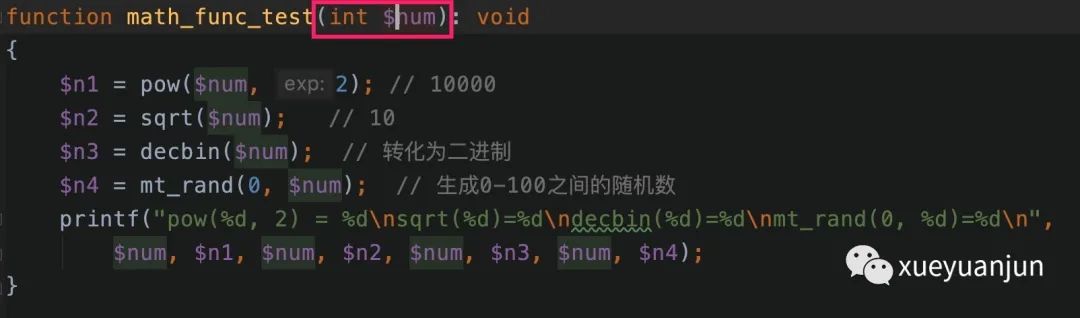
然后按住 Option 鍵(Windows 系統是 Alt 鍵),將光標移動到其他要編輯的文本起始位置:
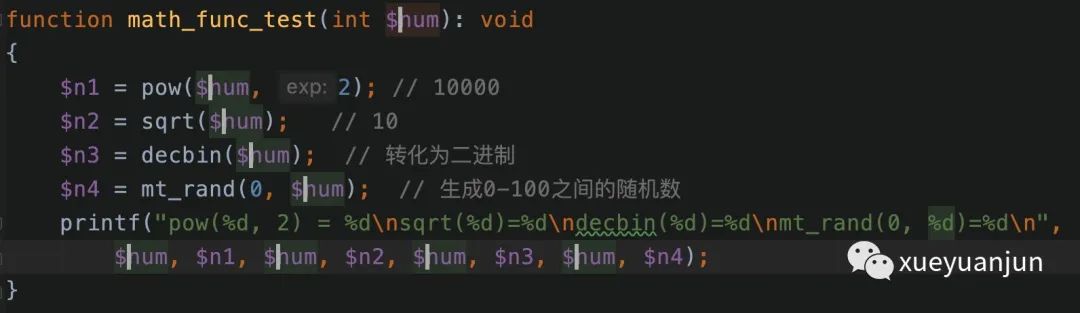
這樣就同時選中多處要編輯的文本了,編輯任意一處文本,就可以同時修改其他位置的文本了:
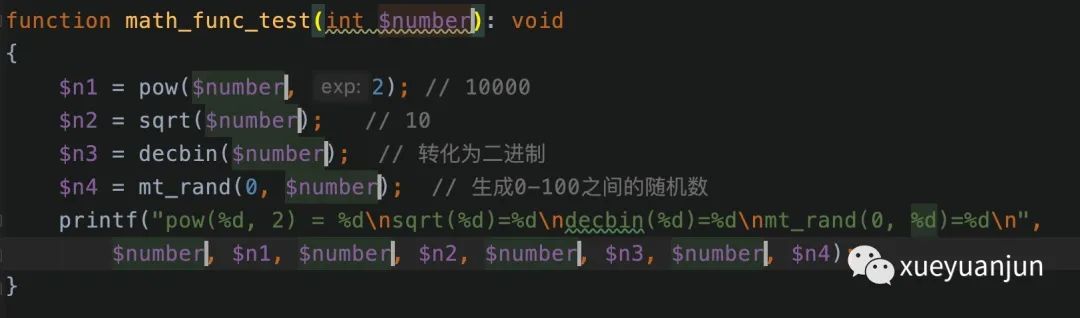
如果要編輯的代碼片段很長,要同時編輯的文本位置很多,一直按住 Option 鍵去移動光標很麻煩,還可以使用 Ctrl + G 快捷鍵選中下一個要修改的位置進行修改:

在 MVC 模式的 Web 項目開發中,一個請求要歷經路由 -> 控制器 -> 模型類 -> 視圖才能完成最終渲染并將響應發送給用戶,有時候為了調試問題,我們可能需要在控制器、模型類、視圖模板之間反復切換,如果可以直接將它們放到一個窗口,豈不是很方便?
在 PhpStorm 中,這可以通過分割窗口的方式實現:
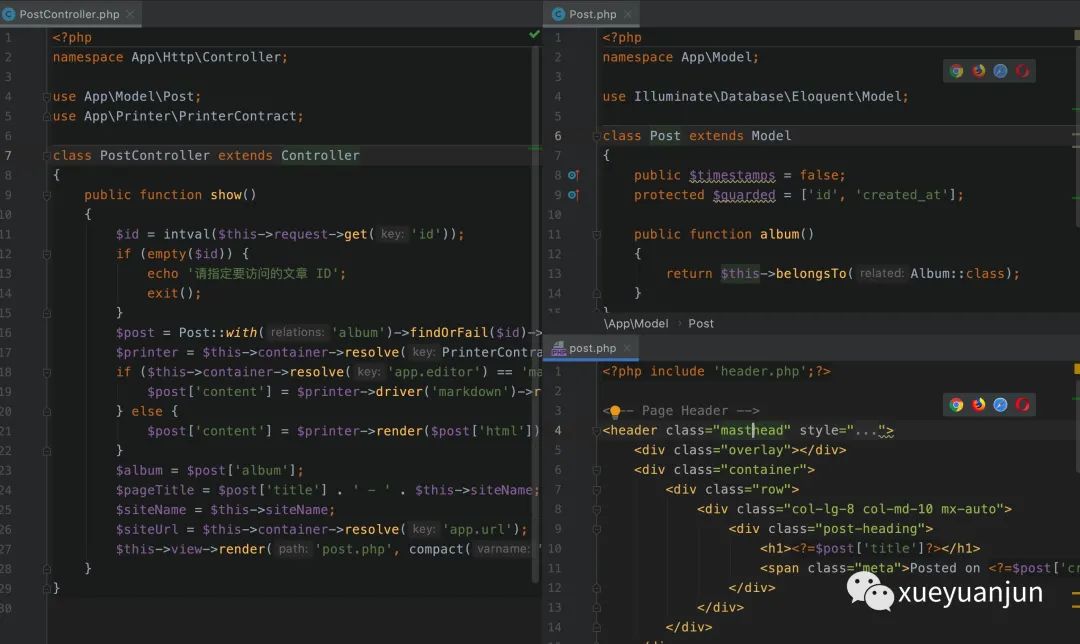
你可以通過導航菜單欄 Windows -> Editor Tabs -> Split Vertically(垂直分割)/Split Horizontally(水平分割)來進行窗口分割:
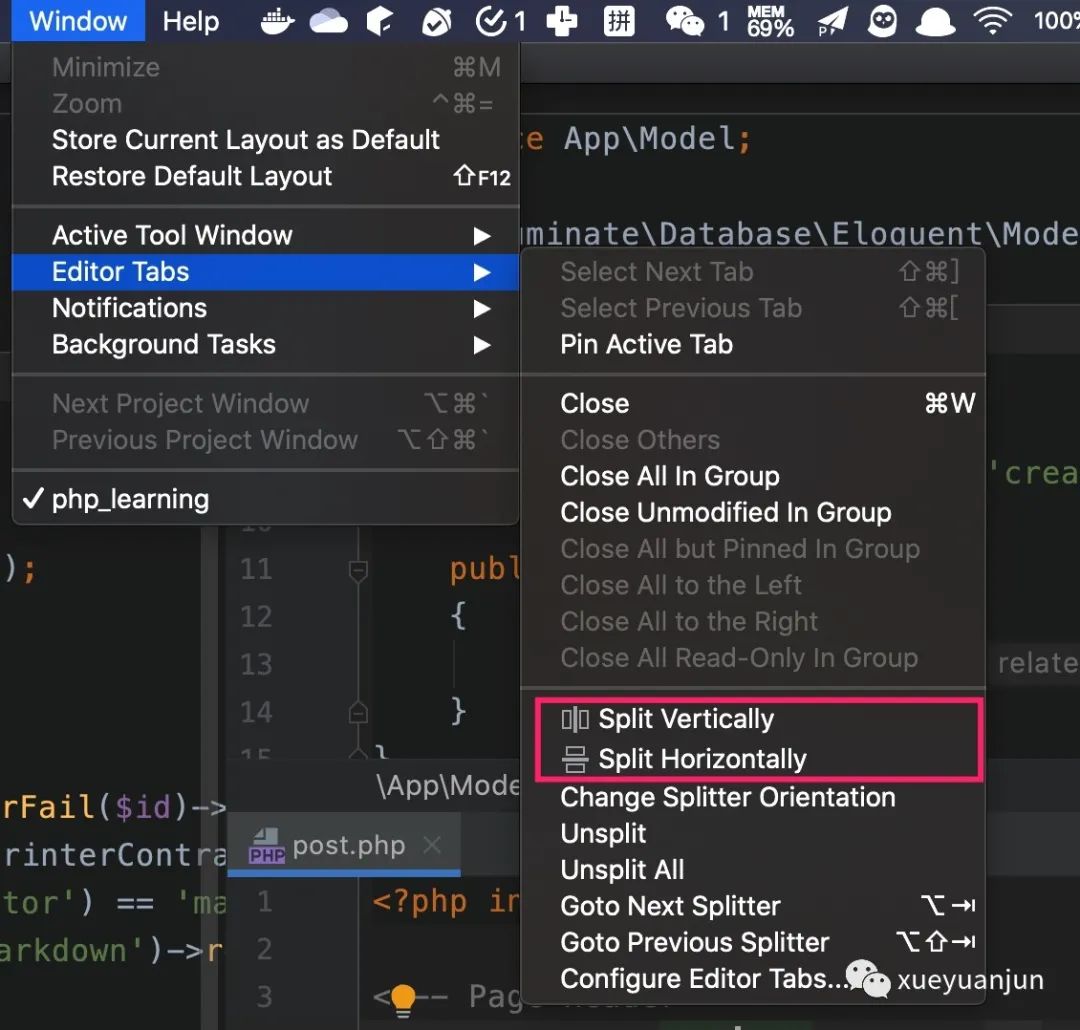
對于已分割的窗口,可以通過 Unsplit 取消分割。
還可以在打開文件的 Tab 標簽頁通過右鍵菜單將該文件分割到指定位置:
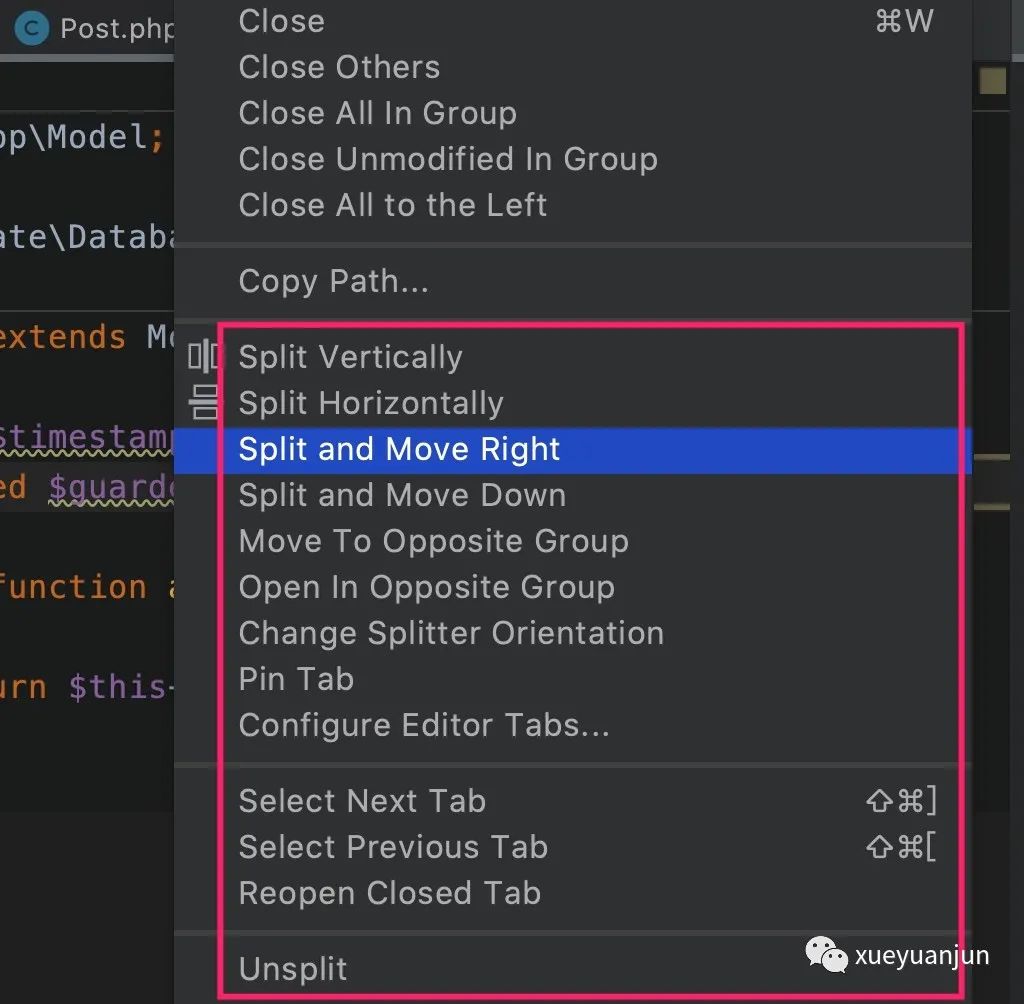
非常簡單,體驗一下就可以快速學會了,PhpStorm 沒有為窗口分割提供快捷鍵,如果需要的話,你可以通過 Preferences | Keymap 界面為其配置:
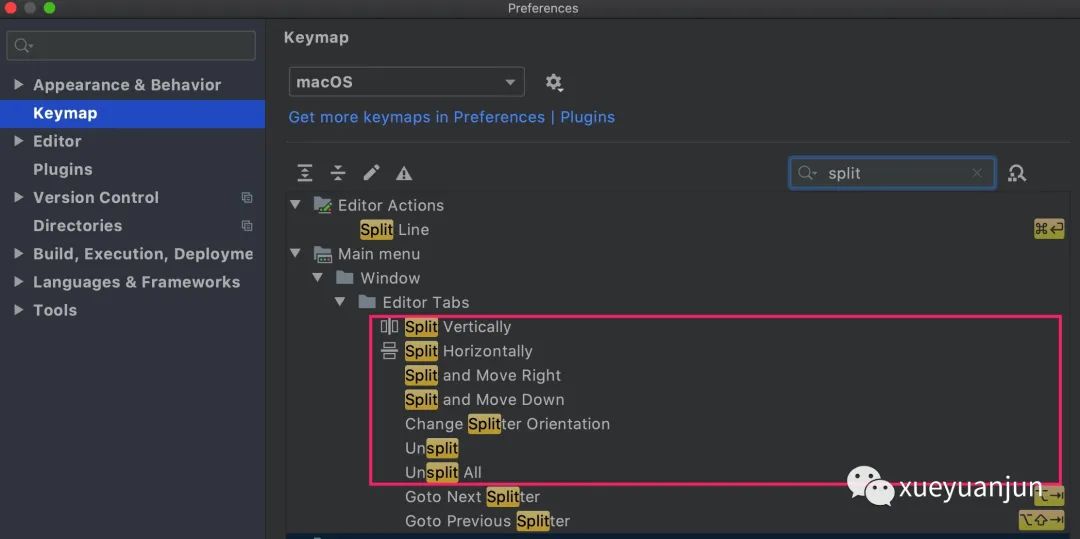
我們在代碼導航篇中已經詳細介紹過如何導航到指定文件、類、方法和屬性,但是這種導航是確定導航,即導航到一個具體位置,這個位置可以是文件、類、方法或屬性。
有的時候,我們還有這種需求:在指定目錄下搜索某個變量、代碼片段所有出現的位置,以便進行批量替換或者修改,這種搜索是不確定的,可能出現在多個文件的多個位置。這種搜索可以通過 Find in Path… 操作來完成(對應的快捷鍵是 Shift + Command + F),比如我們想要在 blog 目錄下搜索某個變量,可以這么做(選中該目錄,點擊右鍵 -> Find in Path…):
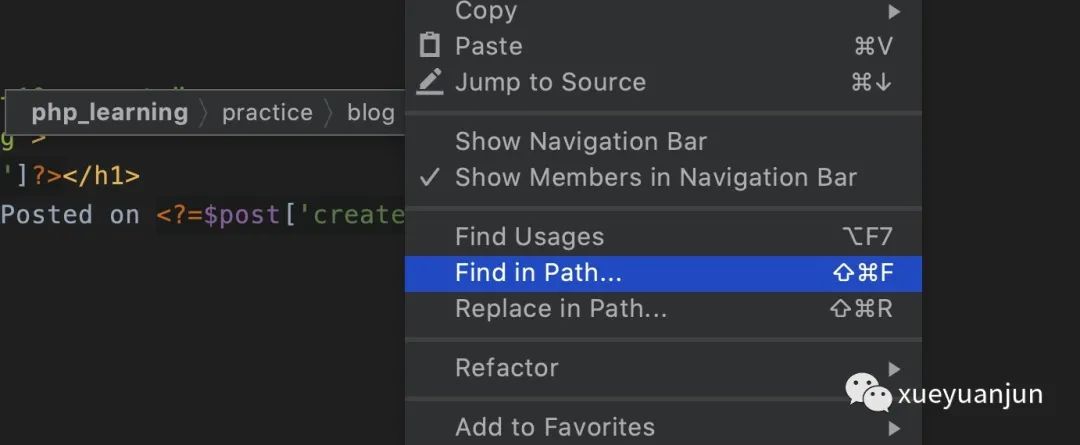
PhpStorm 默認提供了項目(Project)、模塊(Module)、目錄(Directoy)、作用域(Scope)幾個級別的搜索范圍(默認是選中目錄下進行搜索):

在作用域(Scope)中包含了非常豐富的 PhpStorm 內置搜索作用域(包含所有位置、項目和庫文件、控制臺、最近瀏覽/修改文件、打開的文件、當前文件等):

此外,還可以通過新增作用域來自定義搜索作用域(點擊作用域下拉框右側的 … 按鈕,在彈出窗口點擊左上角 + 按鈕):
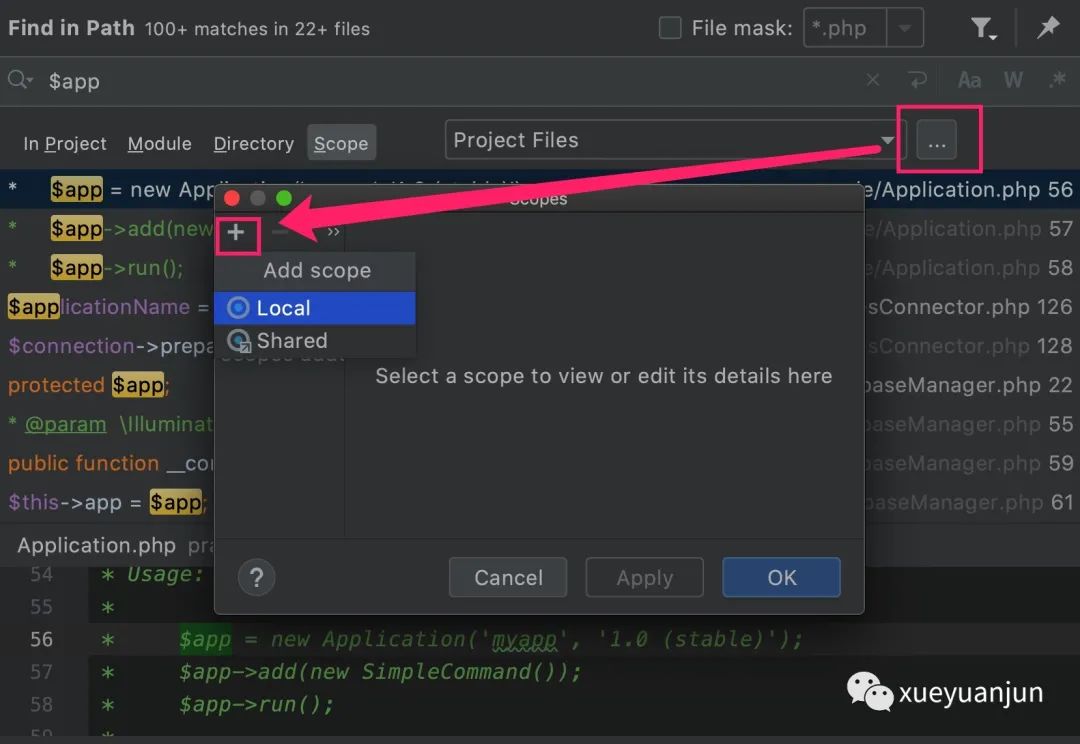
將自定義作用域命名為「File | Custom」:
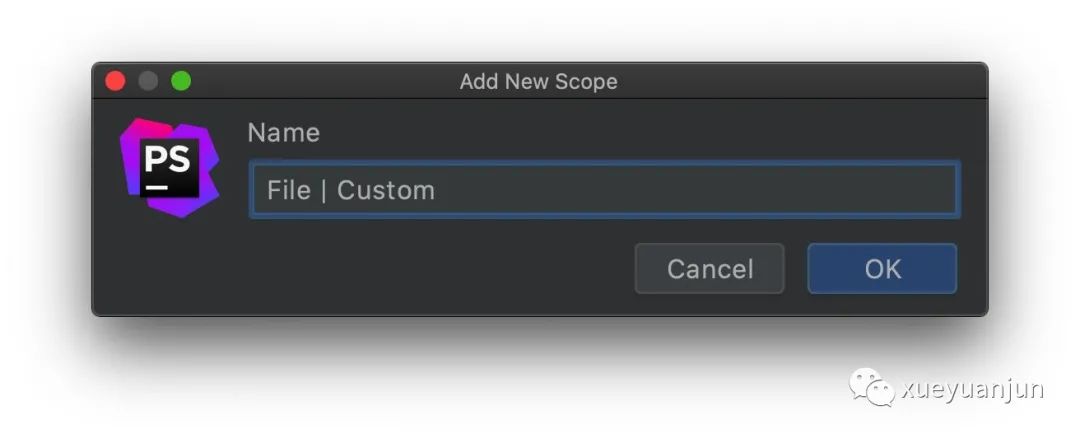
接下來,我們在自定義作用域窗口選中要搜索的目錄,點擊「Include Recursively」(遞歸包含),就會在 Pattern 輸入框自動填充對應的目錄模式:
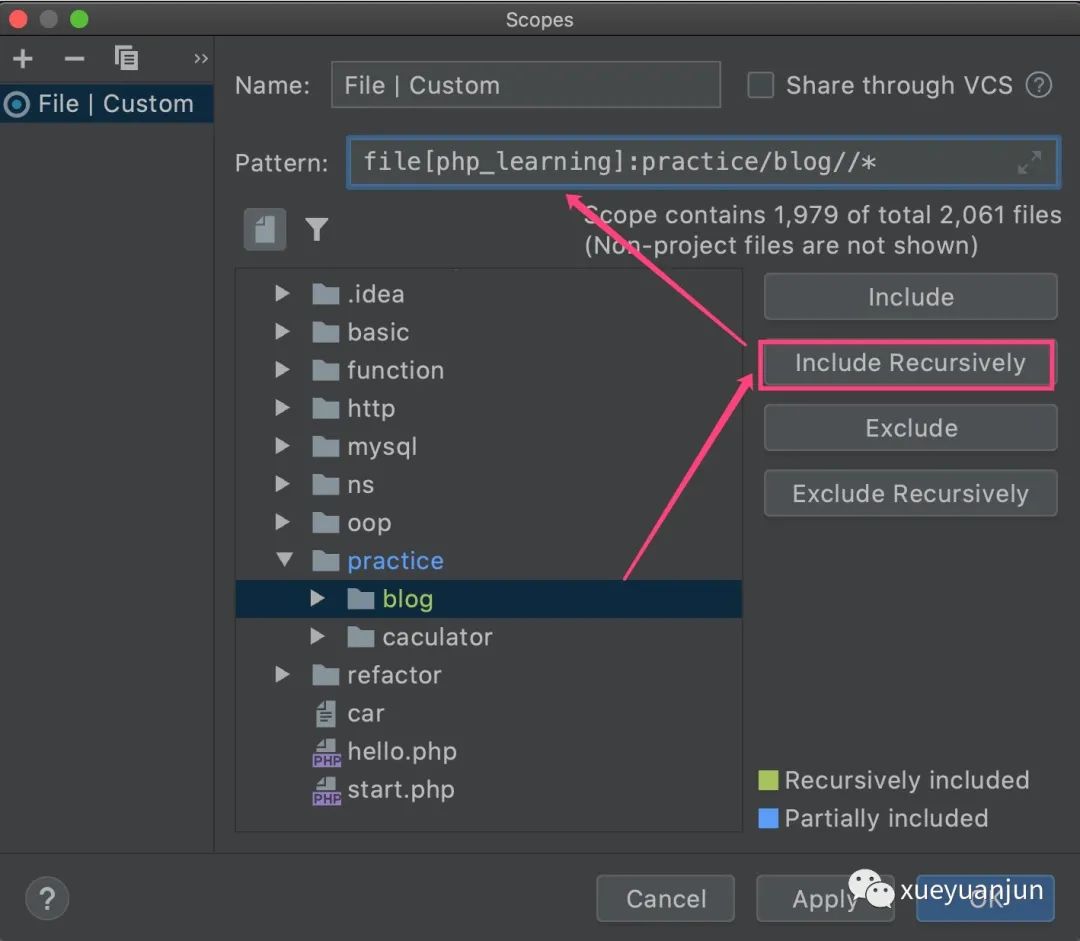
你還可以從指定搜索目錄中排除特定目錄,比如這里我們排除 vendor 子目錄:
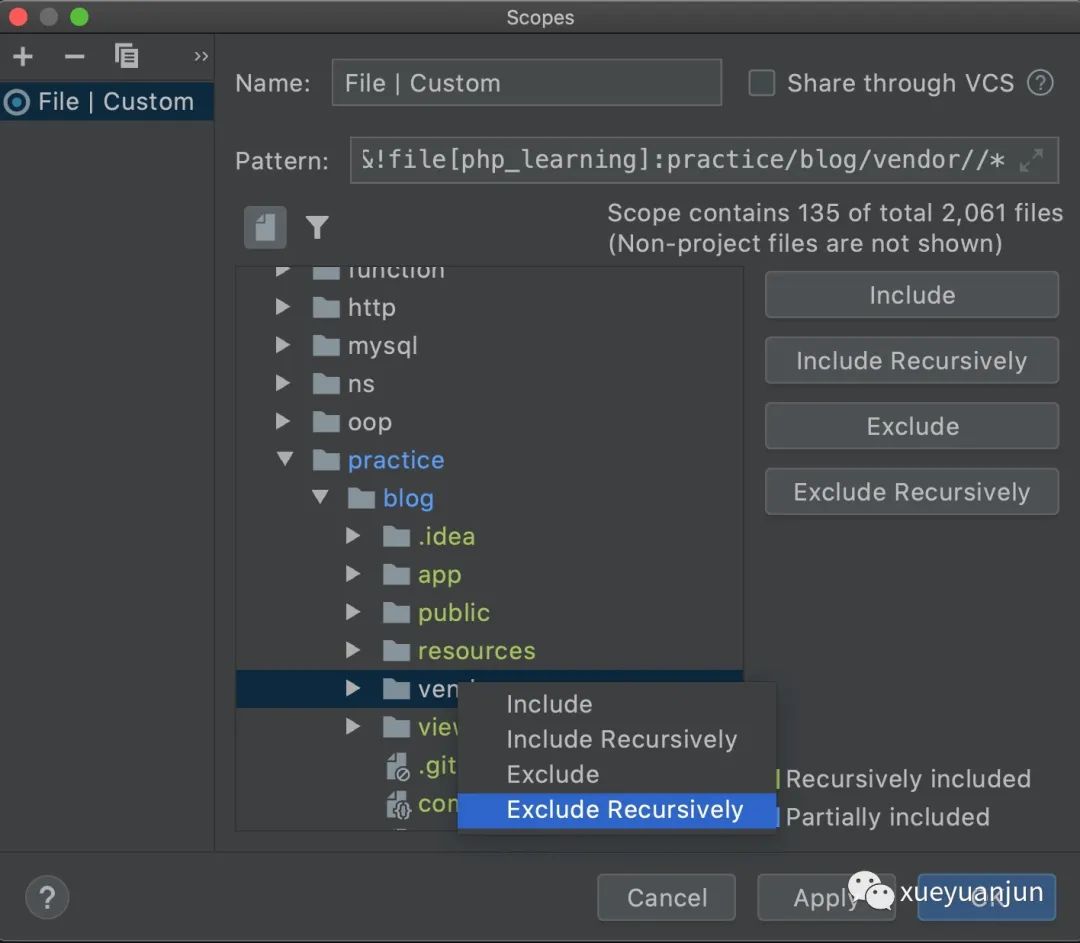
對應的 Pattern 目錄模式字符串會自動更新。點擊「Apply」應用更改,保存自定義作用域配置,點擊「OK」關閉該窗口。
指定搜索作用域為自定義的「File | Custom」,就只能在 blog 目錄下進行搜索,并且排除了 vendor 庫文件:
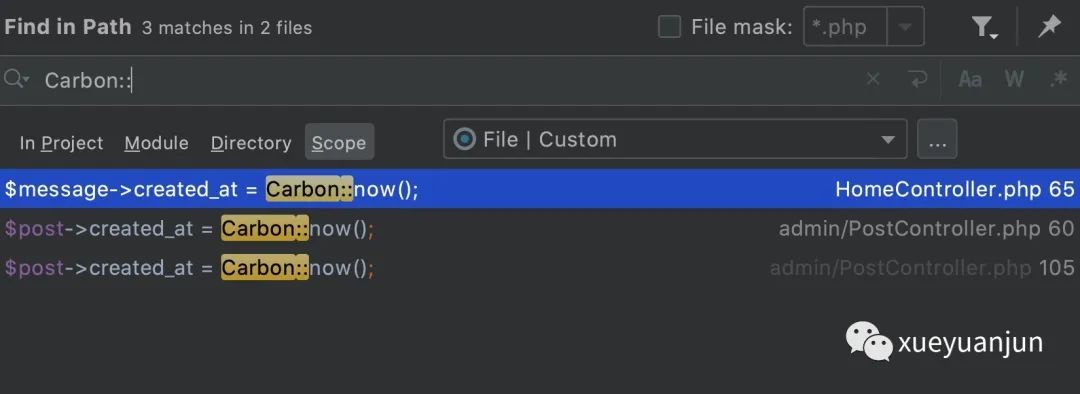
“PhpStorm中可以提高日常工作效率的小技巧分享”的內容就介紹到這里了,感謝大家的閱讀。如果想了解更多行業相關的知識可以關注億速云網站,小編將為大家輸出更多高質量的實用文章!
免責聲明:本站發布的內容(圖片、視頻和文字)以原創、轉載和分享為主,文章觀點不代表本網站立場,如果涉及侵權請聯系站長郵箱:is@yisu.com進行舉報,并提供相關證據,一經查實,將立刻刪除涉嫌侵權內容。